-
Finestre: fare clic con il pulsante destro sull'accesso diretto di Chrome > "Proprietà"> Aggrega
--disable-features=DarkModeal campo "Target" > Avvia da questo accesso diretto. - Mac OS: Preferenze del Sistema > Generale > Elija "Luz" in "Apariencia".
- androide: Applicazione Chrome > Menù > Configurazioni > Tema > Elige "Luz".
- iOS: Configurazione > Pantalla y brillante > Elige "Luz" en "Apariencia".

- Ottimizzare l'uso delle risorse: Opera One utilizza la RAM nel modo più efficiente di Brave.
- IA e facile da usare: Nuova funzione accessibile direttamente dalla barra laterale.
- Sin annunci: Il blocco annunci integrato accelera il caricamento delle pagine e protegge dalla miniera di dati.
- Amigabile per i giochi: Opera GX è il primo e il migliore navigatore per i giocatori.
- ⇒ Acquista l'Opera Uno
Come uno dei navigatori più popolari del mondo, Google Chrome ha sperimentato molte modifiche, a partire dal suo aspetto fino a diverse caratteristiche, negli ultimi anni.
Disattivare la modalità oscura su Chrome è un'azione che alcuni utenti desiderano eseguire poiché questa modalità è si attiva automaticamente in alcune circostanze, come quando si mette il dispositivo in modalità paura batteria.
Pertanto, gli utenti si chiederanno come disattivare la Modalità Oscura su Google Chrome quando non è possibile trovare un'opzione per farlo all'interno del navigatore.
Windows ha anche un Modo Oscuro nativo, e se non sei familiare, ti suggeriamo di leggere la nostra guida su come farlo abilitare la Modalità Oscura su Windows 10.
Come posso disattivare la modalità oscuramento forzato? – ecco la domanda del giorno, e abordaremo tutti i diversi modi di farlo. Ma per prima cosa, vediamo che tiene di speciale questa caratteristica in primo luogo.
Perché è così popolare il Modo Oscuro?
Anche conosciuto come modo negro o notturno, il Modo Oscuro esiste dal decennio del 1980. Se sei sufficientemente sindaco per sapere cos'è il televideo, registrerai quella schermata nera e il testo dai colori neon brillanti sul tuo televisore.
Ora, secondo incontro di X (prima chiamata Twitter) per l'attrezzatura di Google Chrome, la gente usa il Modo Oscuro perché è il più facile per gli occhi, è elegante e bello e consuma meno batteria.

In poche parole, le persone nel menu terminano scegliendo il Modo Oscuro, soprattutto in base alla configurazione di poca luce, poiché potrebbe ridurre potenzialmente l'affaticamento oculare e gli occhi secchi in condizioni di scarsa luce.
La popolarità del tema scuro è in aumento, ora più che mai, con Google che sta cercando una modalità ancora più oscura che funzionerà sicuramente in modo meraviglioso sugli schermi AMOLED.
Mentre la modalità notturna anteriore è più vicina al grigio, il nuovo aspetto solleva il navigatore Chrome al nero più profondo #000000 su tutte le piattaforme, incluse le applicazioni mobili.
E se consideriamo quanto tempo passiamo davanti a uno schermo, possiamo capire perché ogni utente preferisce questa funzione.
Usare il Modo Oscuro sul tuo navigatore è particolarmente utile di notte, riducendo considerevolmente la fatica oculare. Nella guida di oggi ti mostreremo come disattivare la modalità oscura su Chrome in Windows 10/11, quindi ti impegneremo.
Consiglio Rapido:
La possibilità di cambiare tra la modalità chiara e la modalità oscura è una delle fantastiche caratteristiche integrate nel tema del navigatore Opera One.
Fare in modo che la transizione sia rapida e semplice poiché bastano pochi clic di distanza nei menu di personalizzazione e funzioni di Opera One.

Opera Uno
Ora puoi personalizzare la temperatura del colore delle pagine web, così come l'oscurità che desideri che appaia.Además, no ragazzi guarda uno sguardo ad alcuni dei migliori navigatori con Modo Oscuro. Passare dal Modo Chiaro al Modo Oscuro è sempre intuitivo, anche per i principianti, così puoi sentirti libero di provarli e sceglierli.
Ora, passando alla Modalità Oscura di Google Chrome, si adatta attraverso la configurazione su Windows 10, Windows 11 e macOS. Quindi tutto ciò che ti serve è seguire le indicazioni di seguito per disattivare la Modalità Oscura su Chrome.
Come posso disattivare la modalità oscuramento di Chrome?
1. Usa la configurazione di Google
- Abre Google nel tuo navigatore.
- Fare clic sul pulsante Configurazione nella parte inferiore destra dello schermo.

- Fare clic sul pulsante de Tema Oscuro per disattivarlo.

- L'argomento dovrebbe essere cambiato adesso.
2. Seleziona Modo Chiaro su Windows 10
- Fare clic sul pulsante de menu Inizio e seleziona Configurazione per aprire la finestra dell'applicazione.

- Di seguito, fare clic su Personalizzazione.

- Seleziona en Colori.

- Nel menu desplegable Scegli il tuo colore, fare clic su Personalizzato.

- Alla selezione Luce per l'opzione de applicazioni predefinite ti consente di utilizzare il Modo Chiaro di Chrome. Tieni presente che l'opzione di applicazione predeterminata Luz disattiva il Modo Oscuro per tutto il software.

Questa è la forma più semplice per disattivare la modalità oscura sul tuo dispositivo Windows 10. Se qualcuno cambia opinione, segui questi stessi passaggi per attivare questa funzione selezionando Oscura nel luogo della luce.
Continua a leggere e imparare come uscire dalla modalità oscura di Chrome sul tuo dispositivo Windows 11 o macOS.
3. Seleziona Modo Chiaro su Windows 11
- Ve a Inizio e fai clic su Configurazione.

- Selezione Personalizzazione nel pannello spento.

- Ecco, seleziona il tema Claro.

- Il tuo dispositivo Windows 11 cambierà automaticamente. È anche possibile selezionare gli argomenti Alba o Fluire, già che sono anche dei colori chiari.
4. Seleziona il Modo Chiaro su macOS
- Su macOS, fai clic su Preferenze del sistema nel tuo Doc

- Selezionare l'opzione Generale per aprire la finestra che puoi vedere continuazione.

- Quindi fare clic sull'opzione Luce.

Per disattivare la modalità oscura su Chrome su Mac, devi solo disattivare la modalità oscura su tutto il sistema e questo è tutto.
5. Usa la configurazione di Google Chrome su Windows o macOS
- Apri una nuova scheda sul tuo Google Chrome.
- Clicca qui Personalizza Chrome en la parte inferiore derecha.

- Ve a Colore e tema.

- Ora si seleziona quale colore si desidera, la prima opzione è quella Modo Claro.

- Hazclic it Ehi. Chrome ora dovrebbe essere in Modo Claro.
6. Verifica il percorso di destinazione per Google Chrome su Windows o macOS.
- Fai clic qui sull'accesso diretto di Google Chrome sul tuo desktop e seleziona Proprietà.

- Borra la prossima linea –force-dark-mode del final del cuadro Ruta de destino.
- Clicca qui Applicar para salvar los ajustes y luego en Acettar per salire.
- Microsoft ha bloccato le macro perché la fonte non è riservata
- 4 metodi efficaci: come verificare i registri di Pantalla Azul
- Soluzione: Errore nello scrivere il nuovo contenuto del valore [Regedit]
- Soluzione: Errore 0x8004010f di Outlook su Windows 10/11
7. Disattiva l'opzione Modalità oscura per il contenuto Web di Chrome su Windows o macOS
- Per disattivare el Modo scuro di Chromeper il contenuto web, scrivo cromo://bandiere/ nella barra degli URL di Google Chrome.
- Scrivi oscuro nella caja de búsqueda.
- Selezionare Disattivato nel menu disattivabile per l'opzione Forzare Modo Oscuro per il contenuto Web.
- Fare clic sul pulsante Reiniziare per riavviare Google Chrome. A partire da questo momento, le pagine web non avranno più fondi oscuri.
Come prediletto, Linux sta guadagnando sempre più popolarità e adottando sempre più caratteristiche simili a quelle di Windows o Mac.
Qualunque sia la tua distribuzione a scelta, da Ubuntu a Mint, puoi cambiare facilmente Chrome dal tema scuro al tema normale o viceversa, regolando le banderelle come se si presentasse.
8. Ripristina la configurazione di Chrome su Windows o macOS
- In Chrome, fai clic sull'icona dei tre punti nella casella superiore destra e seleziona Configurazione.

- Selezione Restablecer y limpiar.

- Bene, cliccaci sopra Ripristinare la configurazione ai valori predefiniti originali.

- Bene, cliccaci sopra Ripristinare la configurazione per confermare.
- Una volta fatto questo, ripristinerai la configurazione e Chrome dovrà tornare al tema chiaro originale.
Quindi, ¡que haya luz! Seguendo i passaggi precedenti, puoi disattivare la modalità oscuramento di Google Chrome per ripristinare il tema chiaro per difetto.
9. Disattiva la modalità oscuramento di Chrome su altri dispositivi/piattaforme
Google Chrome e Android
- Avviare l'applicazione Google Chrome.
- Toccare l'icona dei tre punti sullo sportello superiore destro della finestra.

- Selezione Configurazione nel menu.
- Mira la sezione de Basicos e toca Temas.
- Avrai tre opzioni: Predeterminato del sistema, Chiaro e Oscuro. Assicurarsi di selezionare l'opzione Chiara.
Sistema operativodi Android
- Scorrere verso il basso dal bordo dello schermo e toccare l'icona di configurazione (rueda de engranaje)

- Selezionare l'opzione Pantalla o Pantalla e brillo secondo la versione del tuo sistema operativo.

- Disattivare l'opzione Modo oscuro del menu.

Seguendo i passaggi precedenti, verrà disattivata la modalità oscura in tutte le applicazioni di Google, incluso Google Chrome.
iOS
- Selezionare l'icona de Configurazione sul tuo iPhone e poi premi l'opzione Pantalla e brillo.

- Ora seleziona la modalità Luce.

In iOS, l'unico modo per modificare la configurazione della Modalità Oscura per Google Chrome è accedere a configurazione per tutte le applicazioni, come descritto nei passaggi forniti anteriormente.
Modo Claro vs. Modo Oscuro
Se abbiamo parlato di Star Wars, è meglio aspettare nel lado luminoso, ma quando si tratta dei vostri dispositivi, gli investigatori dicono che il Modo Oscuro è il cammino da seguire.
Con l'aggiunta dei monitor CRT che possono emettere luci e colori più brillanti e l'avvertimento degli stessi interfacce utente grafiche, il Modo Chiaro si è aperto nelle scatole, nei bolsillos e nei corazones personaggi.
Esto hasta que algunas indagini estese sugli effetti secondari di uno schermo bianco che riempie i giganti come Google offre i suoi prodotti in modalità oscura, questo è il Modo Oscuro di Google Chrome.

Quindi, come con qualunque tendenza che viene e va, il Modo Claro dejó espacio para su hermano, y la gente ricorreva al Modo Oscuro alla ricerca di maggiore comodità, estetica e una maggiore durata della batteria per noi dispositivi.
¿Quali sono le ventajas del Modo Oscuro?
Oltre all'aspetto elegante, le persone sensibili alla luce o ai problemi visivi possono beneficiare del Modo Oscuro, poiché è più facile leggere e guardare quando la luce emessa è bassa.
Estudios recientes mostriamo anche che gli schermi brillanti limitano la produzione di melatonina e permettono al corpo umano di avere un buon sonno notturno:
La melatonina è un ormone che viene prodotto nella ghiandola pineale del cervello. Aiutati a controllare i tuoi cicli diario di sueño e vigilia. I livelli e la produzione di melatonina vengono influenzati dalla luce e diminuiscono quando sono esposti alla luce azzurra.
Con il Modo Oscuro, quando navighi sul tuo dispositivo, la luce del tuo schermo sarà più delicata per gli occhi y a largo plazo, eso es algo a considerar, specialmente se si lavora davanti a una pantalla todo el giorno.
Quando si utilizzano le piattaforme più antiche, è possibile disattivare la modalità oscuramento su Chrome su Windows 7 da esse. configurazioni nascoste su Chrome, poiché questo sistema operativo non ha un supporto nativo per il Modo Oscuro.
Nessun amico, consulta la nostra guida su come attivarla Modalità oscuramento di Facebook sul tuo navigatore. Incluso può attivare il Modo Oscuro su Messenger, soprattutto per la notte.
Se hai qualche domanda, suggerimento o qualcosa da aggiungere sull'argomento, non condividere i tuoi pensieri con noi nella sezione commenti.
![Cómo Ver Brasil vs Suiza en Vivo Gratis [Catar 2022]](/f/7725d9957b385127c058f747e3717d22.png?width=300&height=460)
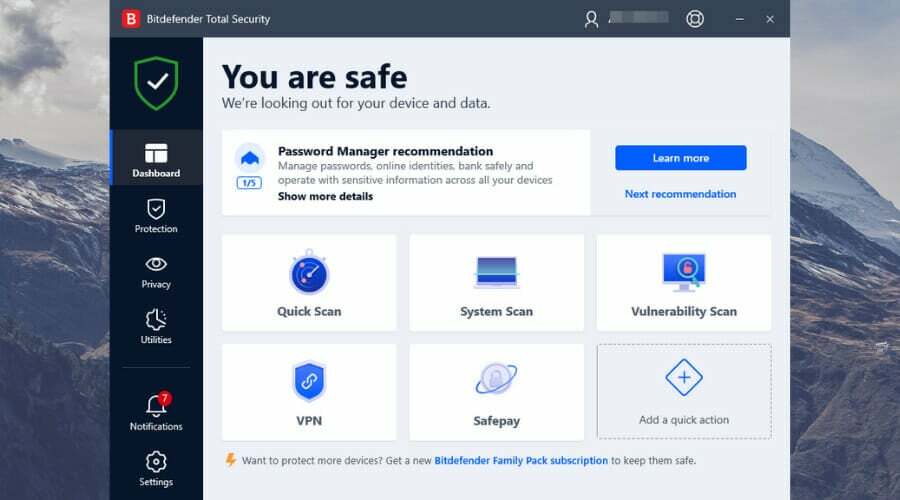
![Scarica Adobe Flash Player Gratis su Windows 10/11 [64/32 bit]](/f/9ae2b7e775d2d95fa59bf06ec67fbd36.png?width=300&height=460)